In diesem Artikel behandeln wir das Starten, Stoppen und Neustarten von Diensten in Ubuntu 20.04. Sie sollten wissen, wie das funktioniert, da es Ihnen mehr Kontrolle gibt. Aber das Wichtigste zuerst, was sind Dienstleistungen? Dienste sind Hintergrundprozesse, die beim Booten des Betriebssystems ausgeführt und beim Herunterfahren beendet werden.
Verwaltung von Diensten in Ubuntu mit systemd
Systemd ist System Management Daemon und bezieht sich auf alle Bibliotheken, Pakete und Dienstprogramme rund um den Daemon.
Alle Dienste anzeigen
Bevor Sie mit dem Starten, Stoppen oder Neustarten Ihrer Dienste beginnen, müssen Sie wissen, welche auf Ihrem System verfügbar sind. Sie können eine Liste aller auf Ihrem System verfügbaren Dienste anzeigen, indem Sie Folgendes verwenden:
systemctl list-unit-files --type service –all

Sie können die Dienste wie im Bild unten anzeigen:
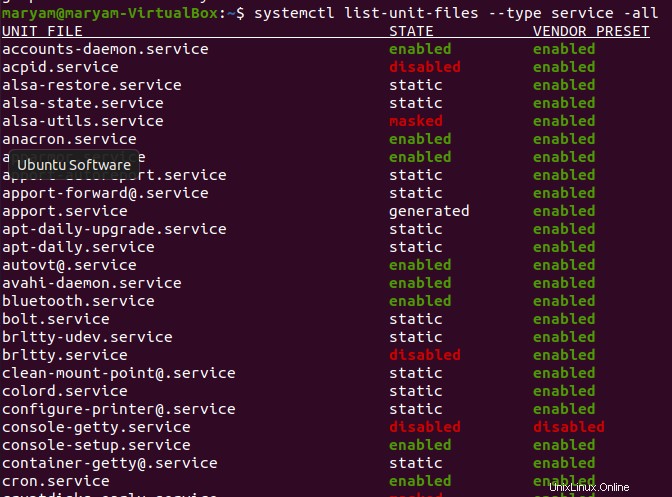
Der Status Ihrer Dienste kann aktiviert, deaktiviert, statisch, maskiert oder generiert sein.
Ausgeführte Dienste anzeigen
Um laufende Dienste anzuzeigen, verwenden Sie:
sudo systemctl | grep running

Das Ergebnis dieses Befehls ist eine Liste der laufenden Dienste, wie unten gezeigt.
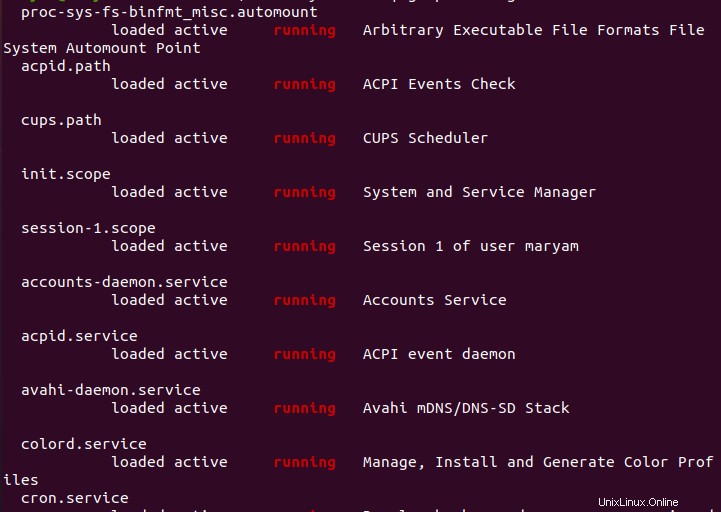
Starten Sie einen Dienst
Verwenden Sie den folgenden Befehl, um einen Dienst zu starten:
systemctl start {service-name}

Stoppen Sie einen Dienst
Verwenden Sie den folgenden Befehl, um einen Dienst zu stoppen:
systemctl stop {service-name}

Starten Sie einen Dienst neu
Verwenden Sie den folgenden Befehl, um einen Dienst neu zu starten:
systemctl start {service-name} neu

Status eines Dienstes
Verwenden Sie den folgenden Befehl, um den Status eines Dienstes anzuzeigen:
systemctl status {service-name}

Verwaltung von Diensten in Ubuntu mit Dienst
Service ist ein High-Level-Befehl, der auf verschiedene Binärdateien umleitet. Es ist im Vergleich zu systemd weniger fortgeschritten und ist ein Teil von init.
Alle Dienste anzeigen
Im Vergleich zum System sind die Dienstbefehle viel einfacher. Um alle Dienste anzuzeigen, verwenden Sie,
service --status-all

Sie können die Dienste wie im Bild unten anzeigen:
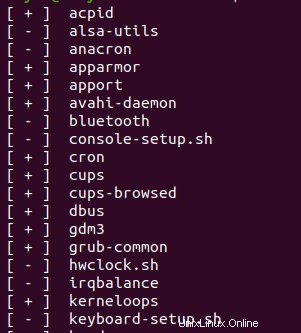
Die Art und Weise, wie sie angezeigt werden, ist unterschiedlich. [ + ] bedeutet, dass die Dienste aktiviert sind und [ – ] bedeutet deaktiviert.
Starten Sie einen Dienst
Verwenden Sie den folgenden Befehl, um einen Dienst zu starten:
service {service-name} start

Stoppen Sie einen Dienst
Verwenden Sie den folgenden Befehl, um einen Dienst zu stoppen:
service {service-name} stop

Starten Sie einen Dienst neu
Verwenden Sie den folgenden Befehl, um einen Dienst neu zu starten:
service {service-name} restart

Status eines Dienstes
Verwenden Sie den folgenden Befehl, um den Status eines Dienstes anzuzeigen:
service {service-name} status
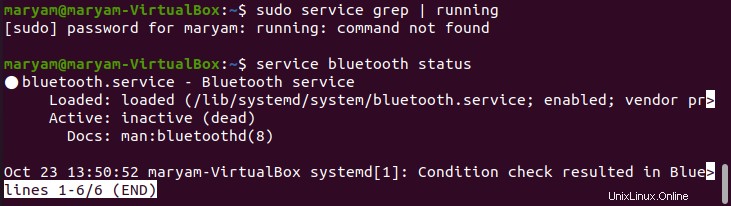
Verwaltung von Diensten in Ubuntu mit init
Die Init-Skripte für Dienste werden in das Verzeichnis /etc/init.d/ geladen. Init steht für Initialisierung, es ist ein Daemon-Prozess, der startet, wenn der Computer hochfährt, und endet, wenn er herunterfährt. Wenn init nicht startet, startet kein Prozess und das System erreicht die Phase Kernel Panic. Es wurde durch systemd ersetzt, was den Rechenaufwand reduziert.
Starten Sie einen Dienst
Verwenden Sie den folgenden Befehl, um einen Dienst zu starten:
/etc/init.d/{service name} stop

Stoppen Sie einen Dienst
Verwenden Sie den folgenden Befehl, um einen Dienst zu stoppen:
/etc/init.d/{service name} stop

Starten Sie einen Dienst neu
Verwenden Sie den folgenden Befehl, um einen Dienst neu zu starten:
/etc/init.d/{service name} restart

Status eines Dienstes
Verwenden Sie diesen Befehl, um den Status eines Dienstes anzuzeigen:
/etc/init.d/{service name} status
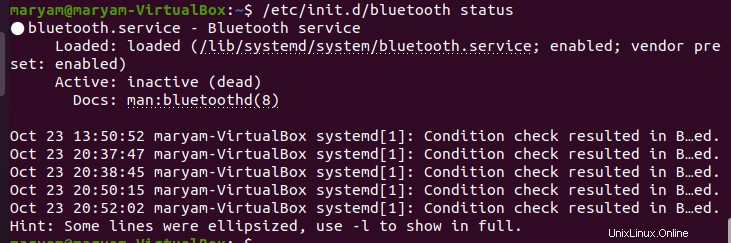
Und so stoppen, starten oder starten Sie einen Dienst in Ubuntu 20.04 neu.